 ✕
✕
By Li ZhangOpdateret den 07. marts 2023
OBS og Streamlabs OBS er streaming- og optagelsesprogram på computeren til streaming på Twitch, YouTube, TikTok og andre platforme. Hvis du er en Twitch-streamer, YouTuber eller TikTok-bruger, er du sikkert bekendt med OBS Studio. OBS bruges i vid udstrækning på broadcast-shows, især for dem, der er nye til streaming, som et af de bedste gratis og open source-værktøjer til screencasting og livestreaming. De mest imponerende funktioner inkluderer 3D-masker, vinduesoptagelse og spiloptagelse, hvilket sandsynligvis er grunden til, at spilberømtheder bruger det til at forbedre seeroplevelsen. Så det er meget populært blandt live streamere såvel som gamere. Hvis du er interesseret i tilføjer Spotify Music til OBS, læs venligst de følgende dele, så kan du frit anvende Spotify Music på dette program selv uden musikabonnement.
INDHOLD
OBS er tilgængelig til Windows- og Mac-computere. Til at begynde med skal du sørge for, at du har installeret Spotify desktop-appen på computeren, så du kan konfigurere OBS-appen og tilføje Spotify-widget til den.
Trin 1. Kør Spotify Music, kør OBS Studio under sektionen Kilder og find "+" ikon.
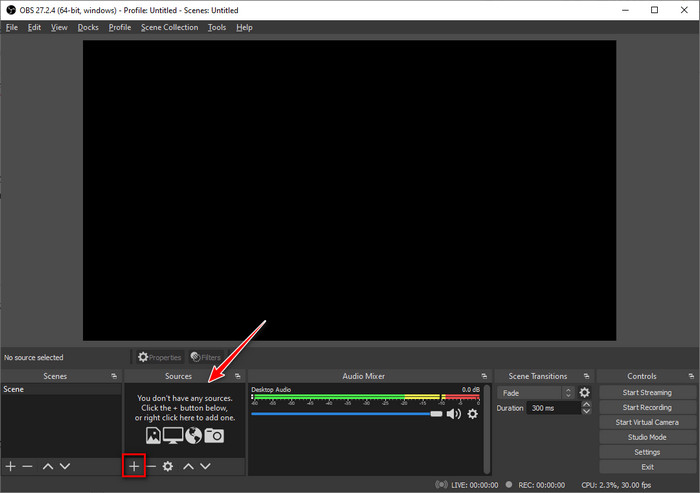
Trin 2. Vælg Vindue Fange > Opret ny > Klik på OK.
Trin 3. Rul ned i vinduessektionen for at vælge [spotify.exe]: Spotify Free eller Premium og tryk Udført.
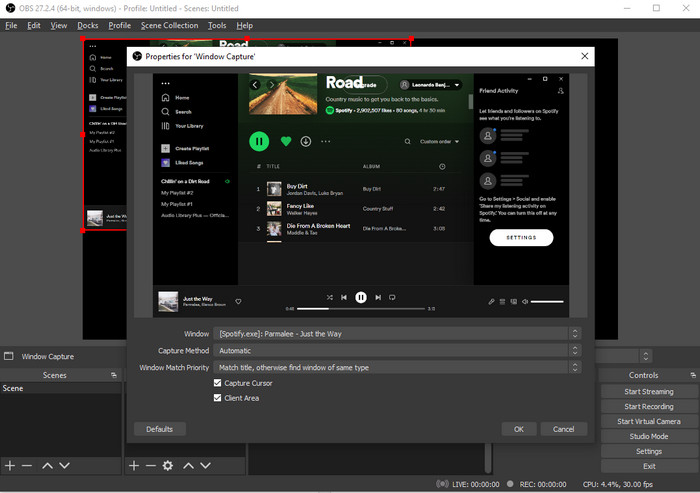
Trin 4. Efter at have castet Spotify-appen i OBS, kan du frit justere dens grænseflade ved at trække.
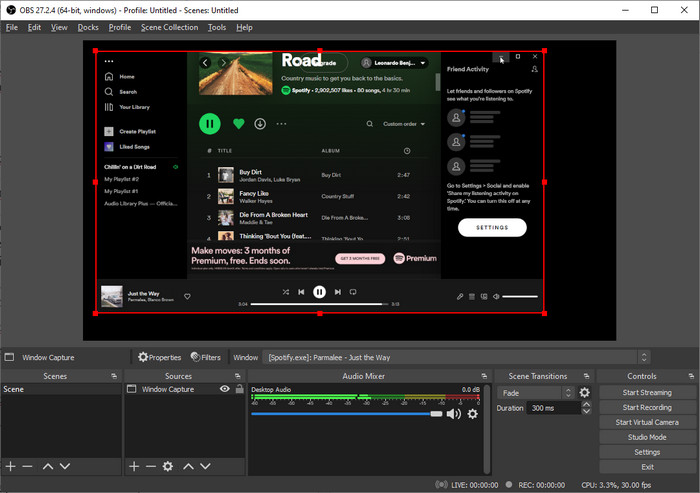
Tips: Hvis du kun vil beholde en del af Spotify-appen, såsom afspilleren, kan du trykke på Alt på dit tastatur og få hele brugergrænsefladen skåret.
Denne måde kan bruges til at spille Spotify Music i OBS Studio under Spotify Free eller Premium konto. For Spotify Music-beskyttelsesregler kan du ikke få direkte adgang til al musik i OBS. Det betyder, at du ikke kan anvende al Spotify Music i OBS. Selvom du har downloadet musik fra Spotify under Premium, kan du ikke lægge den downloadede musik i OBS. For at anvende Spotify Music i OBS uden begrænsninger, bør du tilføje Spotify Music til OBS som lokale filer. Al Spotfiy Music er dog krypteret med specielt lydformat. For at få dette til at fungere, har du brug for en professionel Spotify Music Converter.
Hvad kan hjælpe dig er dette bedst UkeySoft Spotify Music Converter, den er i stand til at downloade alt Spotify-indhold, konvertere Spotify Music til lydformatet, der er kompatibelt med OBS, som MP3, M4A, WAV, AAC, AIFF, FLAC. Al den konverterede musik vil blive bevaret med original kvalitet, behold ID3 tags information såsom titel, albumcover, kunstner, genre osv. Så du kan tilføje Spotify Music til OBS uden begrænsninger, anvend Spotify Music på OBS uden abonnement. Hvad mere er, det er indbygget Spotify Music-webafspiller, har ikke Spotify Music-installation påkrævet i konverteringen. Med den nyeste version af UkeySoft-programmet kan du få Spotify Music lokalt med 10X hurtigere hastighed i batch. På denne måde får du lov til at bruge Spotify Music på flere måder uden grænser.
Funktioner i UkeySoft Spotify Music Converter
Trin 1. Start Spotify Music Converter og log på Spotify
Først og fremmest, download, installer og kør UkeySoft Spotify Music Converter på din PC/Mac-computer, log ind på din Spotify Free-konto eller Premium-konto.

Trin 2. Indstil outputformat
Klik på "Indstillinger"-ikonet i øverste højre hjørne af grænsefladen for at indstille formatet til outputmusik. 6 muligheder er tilgængelige: MP3, M4A, WAV, FLAC, AIFF, AAC. Normalt er MP3 en almindelig mulighed, da det er det mest udbredte lydformat.

Trin 3. Tilføj Spotify Music i Web Player
Ved at klikke på "+"-ikonet for at tilføje enhver musikafspilningsliste/-album i Spotify-webafspilleren til downloadlisten. UkeySoft-programmet vil derefter analysere afspilningslisten/albummet på listen.

Trin 4. Vælg Spotify Music
Når du har valgt afspilningslisten/albummet i trin 3, vil alle musikelementer i den blive valgt som standard, du skal bare fjerne dem, du ikke har brug for, i afkrydsningsfeltet.

Trin 5. Download og konverter Spotify Music til MP3
Du skal blot klikke på knappen "Konverter" for at begynde at downloade og konvertere musik til MP3, hele musikkonverteringen ender med 10X hurtigere hastighed.

Når batch-musikkonverteringen er færdig, skal du klikke på den blå "Output-mappe" for at åbne output-mappen, hvor du kan forhåndsvise alle output-musikfiler lokalt.

Trin 6. Synkroniser musik til OBS Studio
I OBS Studio klik på "+" knappen under Kilder, vælg Mediekilde. Vælg de musikfiler, du lige har fået i trin 5. Nu kan du synkronisere Spotify Music til OBS uden begrænsninger.
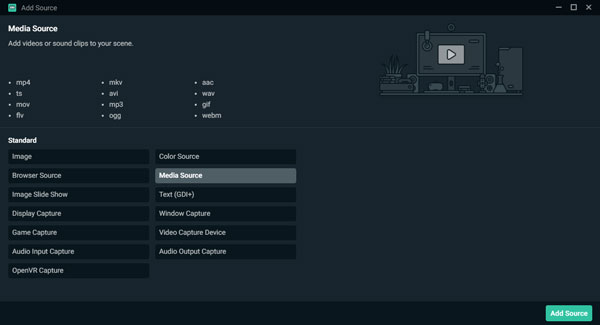
Som du ved, er Spotify Music beskyttet af sin musikophavsret. Det er værd at nævne, at Spotify Music-konvertering ved hjælp af UkeySoft Spotify Music Converter er perfekt. Efter at have downloadet og konverteret Spotify til MP3 via dette kraftfulde værktøj, kan du anvende Spotify Music til OBS uden begrænsninger. Selv du kan gøre mere drift med din elskede musik i OBS eller Streamlabs OBS.
Spørg: du har brug for logge ind før du kan kommentere.
Ingen konto endnu. Klik venligst her for at register.

Konverter Apple Music, iTunes M4P-sange og lydbog til MP3, M4A, AAC, WAV, FLAC osv.

Nyd et sikkert og frit digitalt liv.
Utility
multimedie
Copyright © 2023 UkeySoft Software Inc. Alle rettigheder forbeholdes.
Ingen kommentar endnu. Sig noget...